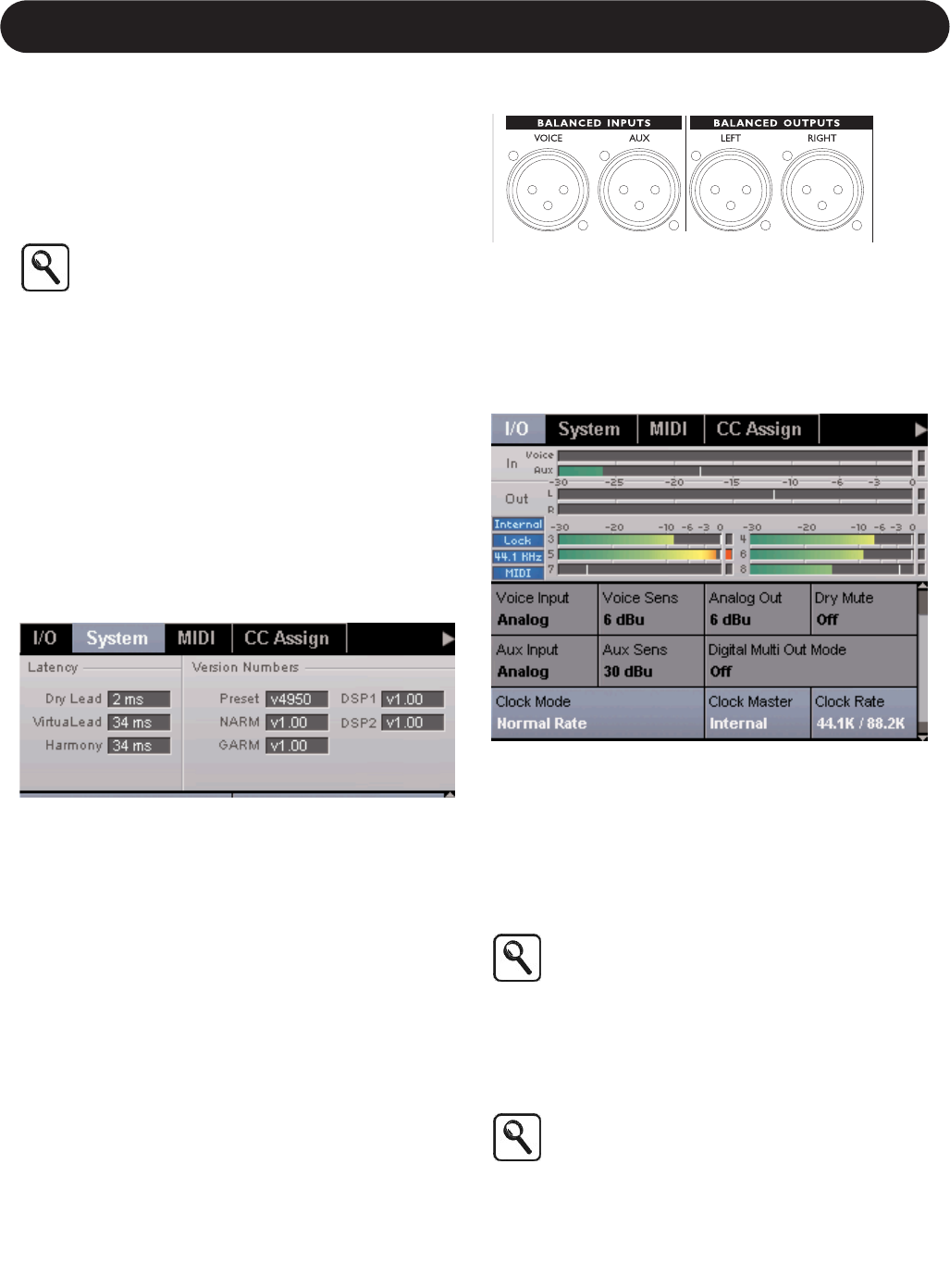11
Abschnitt 2: Erste Schritte
Audio-Anschlüsse
Das VoicePro kann an analogen und digitalen Eingängen und
Ausgängen betrieben werden. In diesem Abschnitt erfahren Sie,
wie Sie die Ein- und Ausgänge des VoicePro konfigurieren. Wenn
Sie sich für eine analoge oder digitale Konfiguration entschieden
haben, lesen Sie bitte »Aux Send oder Insert« in diesem Abschnitt.
In diesem Abschnitt erfahren Sie, wie Sie das VoicePro für die
Verwendung in Ihrem Audiosystem konfigurieren.
Der Standardmodus für VoicePro ist der Betrieb mit
den analogen Ein- und Ausgängen (Unity). Wenn Sie
sofort loslegen wollen, schließen Sie eine analoge
Signalquelle an das VoicePro an und lesen Sie weiter
im Abschnitt »Pegel einstellen«
Latenz
Um das Timing, die Tonhöhe und die Charakteristik einer
menschlichen Stimme zu analysieren und zu bearbeiten, ist ein
größerer Rechenaufwand erforderlich als bei den meisten anderen
Aufgaben im Audiobereich. Um die volle Audioqualität zu
gewährleisten, muss bei der Analyse und Bearbeitung mit einer so
genannten Latenz (einer systemweiten Verzögerung) gearbeitet
werden. Nachdem Sie sich für eine Konfiguration entschieden
haben, sollten Sie die Latenz des VoicePro ermitteln und dann
innerhalb Ihres Audiosystems kompensieren. Bei manchen
Anwendungen – zum Beispiel bei der Erzeugung von
Harmoniestimmen – ist eine Kompensation nicht zwingend
erforderlich.
Die Latenz des VoicePro ermitteln
1. Drücken Sie die Utility-Taste und verwenden Sie die linke und
rechte Pfeiltaste, um zur Ansicht Utility | System zu wechseln.
2. Die Latenz wird im Darstellungsbereich gezeigt.
Latenz ausgleichen
Wenn Sie mit einer computerbasierten Produktionsumgebung
arbeiten, bietet diese normalerweise eine Funktion, mit der Sie
Spuren verzögern können (Solche Funktion heißen zum Beispiel
Delay oder Slip). Wenn Sie die Latenz des VoicePro ermittelt
haben, verzögern Sie alle Spuren außer der Vocals-Spur, in der
Sie das VoicePro verwenden, um eben diese Zeit. Eine andere
Möglichkeit ist es, die Vocals-Spur um den Latenzwert
vorzuziehen; also einen negativen Verzögerungswert einzustellen.
Konfiguration analog
Verbindungen herstellen
1. Schließen Sie Ihre analoge Audiosignalquelle an die XLR-
Buchse auf der Rückseite des VoicePro mit der Beschriftung
»Voice Input« an.
2. Verbinden Sie die analogen Ausgänge des VoicePro mit einem
Stereoeingang an Ihrem Mischpult oder Audiointerface.
Utility-Bereich für analoge Schnittstellen konfigurieren
1. Wechseln Sie zur Ansicht »Utility | I/O« Registerkarte und
stellen Sie die Parameter Voice Input und Aux Input auf
»Analog« ein. Stellen Sie den Parameter Clock Mode auf
»Normal Rate« und Clock Master auf »Internal« ein.
Einstellen der Pegel
1. Spielen Sie am Eingang des VoicePro eine Stimme ein.
2. Wechseln Sie zur Ansicht »Utility | I/O«. Justieren Sie den
Parameter »Voice Sens«, bis die Eingangspegelanzeige (IN)
Spitzenwerte um etwa -6 dB anzeigt.
Der Parameter »Voice Sens« repräsentiert den
Signalpegel am Eingang, der von den Pegelanzeigen
als 0 dB angezeigt wird. Wenn der Pegel den mit
Voice Sens eingestellten Wert überschreitet, kommt
es am Eingang zu Übersteuerungen (Clipping).
3. Stellen Sie den Parameter »Analog Out« auf denselben Wert
ein wie »Voice Sens«. Damit haben Sie das VoicePro für den
Unity Gain-Betrieb konfiguriert. Um den Pegel am Ausgang
zusätzlich anzuheben, verwenden Sie den Parameter »Analog
Out«.
»Unity Gain« bedeutet, dass das Signal im Bypass-
Betrieb (wenn also keine Signalbearbeitung
stattfindet) am Ausgang des VoicePro denselben
Pegel hat wie am Eingang. Der Parameter »Analog
Out« repräsentiert den Signalpegel am Ausgang, den
die Ausgangspegelanzeige (OUT) als 0 dB anzeigt.
Der Unity Gain-Betrieb ist nicht möglich, wenn der
Parameter »Voice Sens« auf 3 dBu eingestellt ist, da
das VoicePro diesen Pegel am analogen Ausgang
nicht unterstützt.